百度浏览器怎么设置应用安装后自动删除安装包?我们在使用百度浏览器下载应用的时候,一般情况下都会去设置在安装完手机应用之后自动将安装包给删除掉,以这样的方式来节省手机的存储空间。那么百度浏览器怎么设置应用安装后自动删除安装包呢?其实方法很简单,下面小编就为大家详细讲解百度浏览器设置应用安装后自动删除安装包教程,感兴趣的小伙伴一起来看看吧!
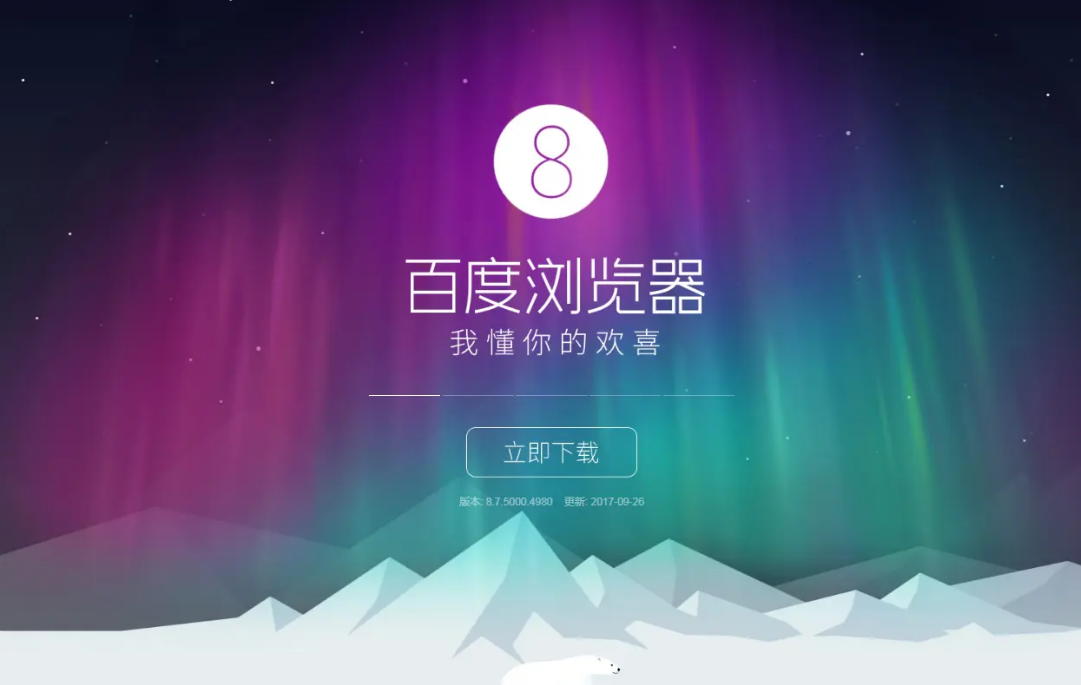
百度浏览器设置应用安装后自动删除安装包教程
1、首先打开手机百度浏览器,在浏览器底部的导航栏中点击“我的”这一项,如图所示。
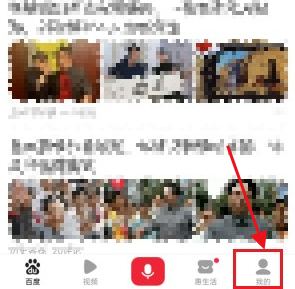
2、此时会进入手机百度浏览器的个人中心页面,在页面右上角点击齿轮状的设置图标,如图所示。
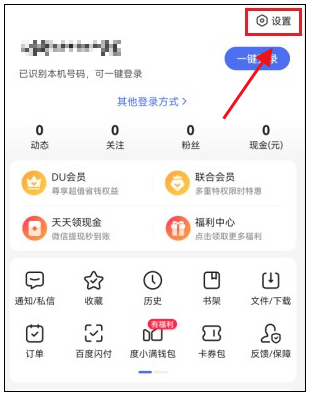
3、进入手机百度浏览器的设置页面后,找到并点击“下载设置”这一项,如图所示。
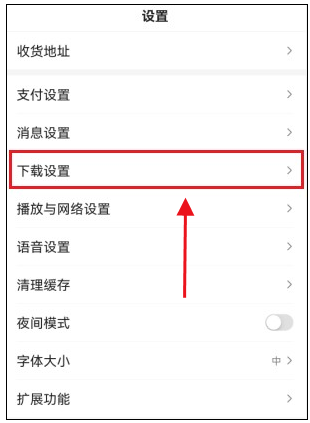
4、在下载设置页面中,点击“应用安装后删除安装包”右侧的开关将其开启就可以了,如图所示。
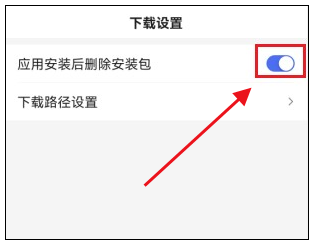
以上就是关于【百度浏览器怎么设置应用安装后自动删除安装包-百度浏览器设置应用安装后自动删除安装包技巧】的全部内容了。关注浏览器之家,下一期的教程分享更加精彩!














